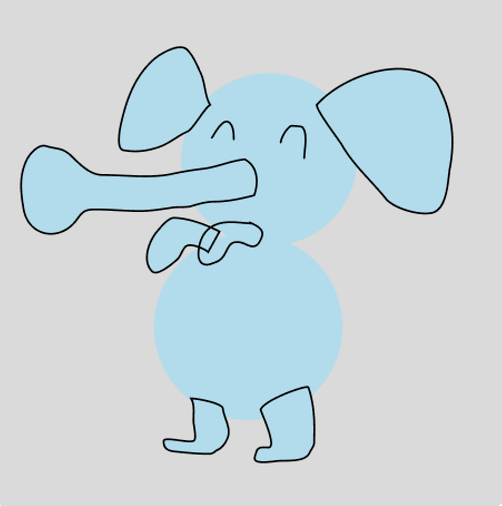AWS에서 프리티어로 제공 되는 서버를 오픈 하는 과정을 정리해보았다 ! 너무 당연한 이야기지만 당연히 AWS의 계정이 있어야한다. 유료 서비스를 위한 사용 가능 카드 인증 등의 과정이 있다. aws 페이지에서 (https://aws.amazon.com/ko/)에서 간단하게 가입 할 수 있다.
AWS 프리티어
- AWS에서는 가입 날 이후부터 1년 동안 무료로 사용 가능 한 서버를 무료로 제공해준다.
- 아래와 같이 "프리 티어 사용 가능" 이라고 적힌 것이 무료로 사용 가능 한 서버다.
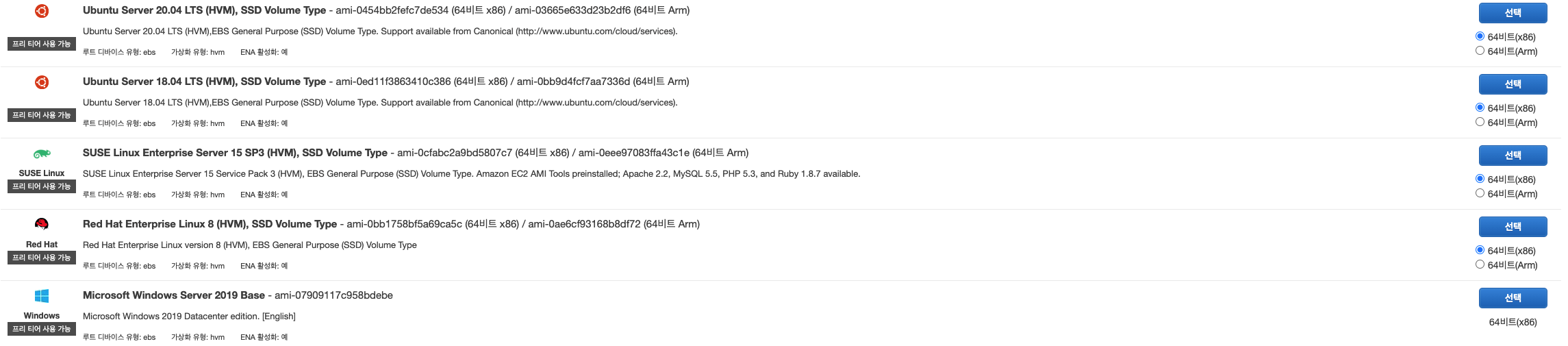
인스턴스 생성
Region 지정
- 인스턴스 생성하기 전 먼저 보아야 할 부분은 현재 내 지역 (region)을 확인해야한다.
- default 값으로 오하이오가 설정되어있어 이걸 모르고 오하이오에 서버를 열고 접속해보면 매우 느리다.. (또한 region에 위치에 따라 가격이 다르다)
- 물론 region을 바꾸는 방법은 크게 어렵지 않다. 다만 조금 귀찮을 뿐 (
어떻게 아냐면... 내가 해봤으니까 ...)
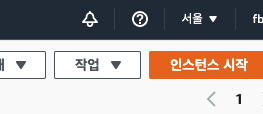
인스턴스 생성 및 지정
- 인스턴스 시작을 통해 인스턴스를 생성을 시작한다.
- linux 기반의 centos, ubuntu도 있고 window도 있고 원하는 운영 체제를 선택해주면 된다. 나는 아래의 ubuntu 버전과 스펙을 선택했다.
Ubuntu Server 18.04 LTS (HVM), SSD Volume Type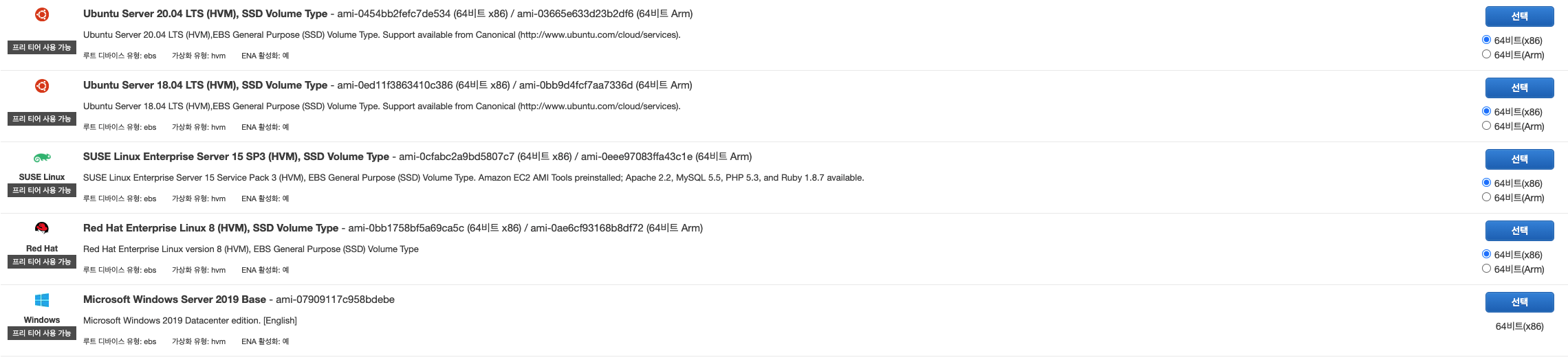
- 선택하고 들어가면 아래 사진과 같이 여러 인스턴스 들이 있다. 코어 개수 부터 메모리, 디스크, 네트워크 등 다양한 서버 스펙이 있다. 물론 나는..^-^ 프리티어로 선택하고 [다음: 인스턴스 세부 정보 구성]을 진행 했다.
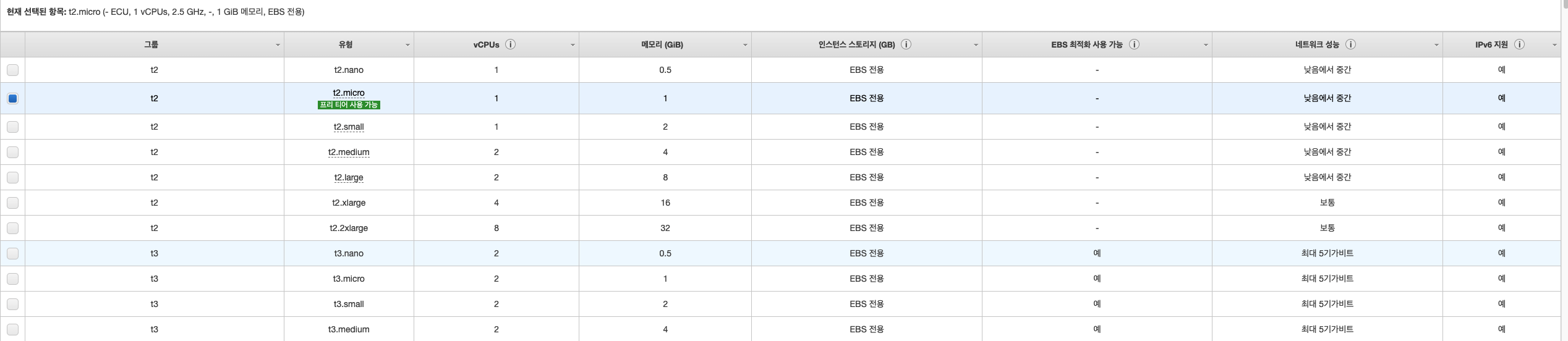
세부 기본 정보 설정
- 바로 다음에 나오는 세부 정보는 기본 값을 유지하고 다음 설정으로 넘어간다.
스토리지 설정
- aws 프리티어는 최대 30GB의 스토리지를 무료로 ! 사용할 수 있다.

태그 추가
- 약간 인스턴스의 이름 정하기 ?
- 이후에 여러 인스턴스를 관리하기 유용하게 태그를 지정해준다.
- 나는 이름만 간단하게 정하고 다음으로 넘어갔다
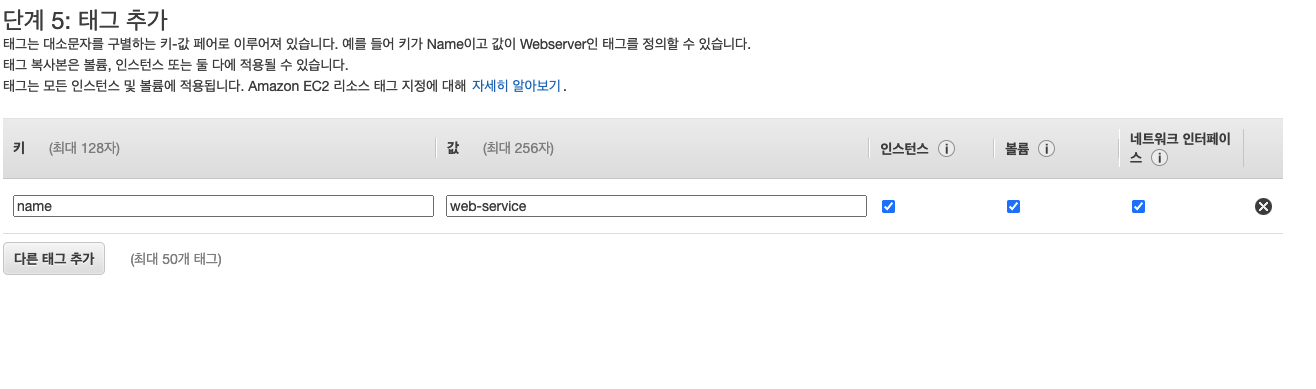
보안 그룹 설정
- 보안을 위해 ssh는 내 ip로 설정하고 사용자들의 접속을 위한 https 설정은 위치 무관으로 지정한다
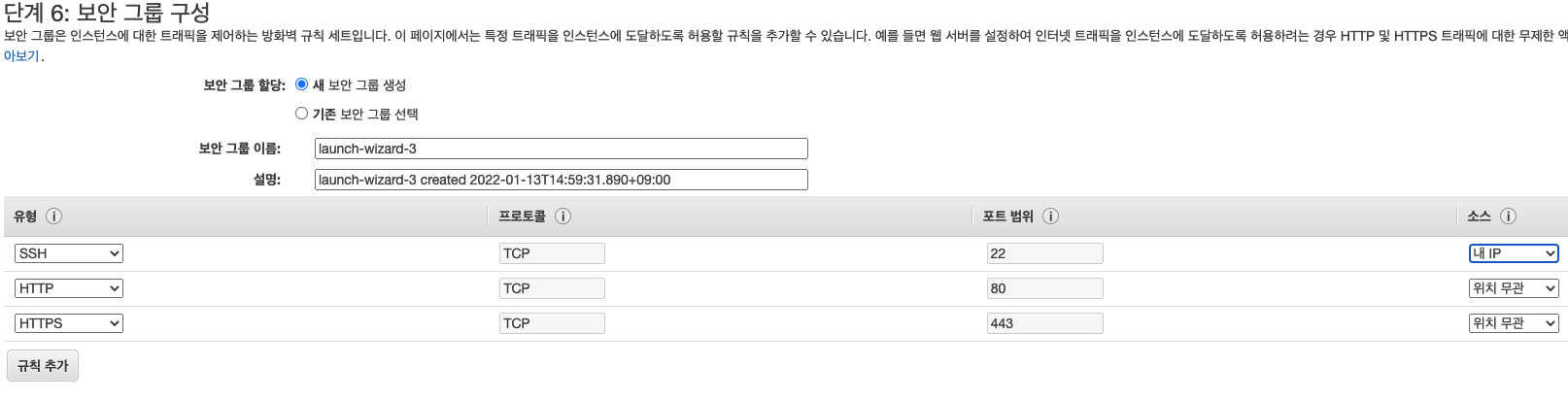
키페어 생성
- 키 페어는 aws에 접속 할 때 사용하는 private 키이다. 매우 중요하니 잘 다운받고 잘 보관하자 !
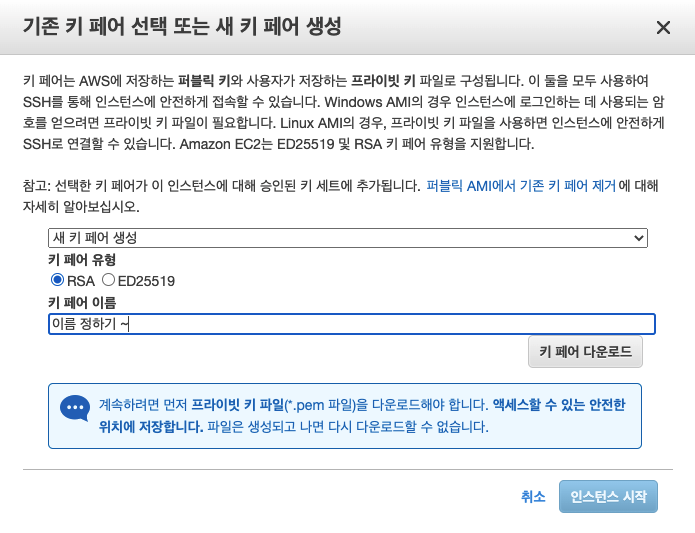
인스턴스 생성 완료 !

인스턴스 접속하기
- 인스턴스 연결을 클릭하여 SSH 클라이언트를 확인한다.
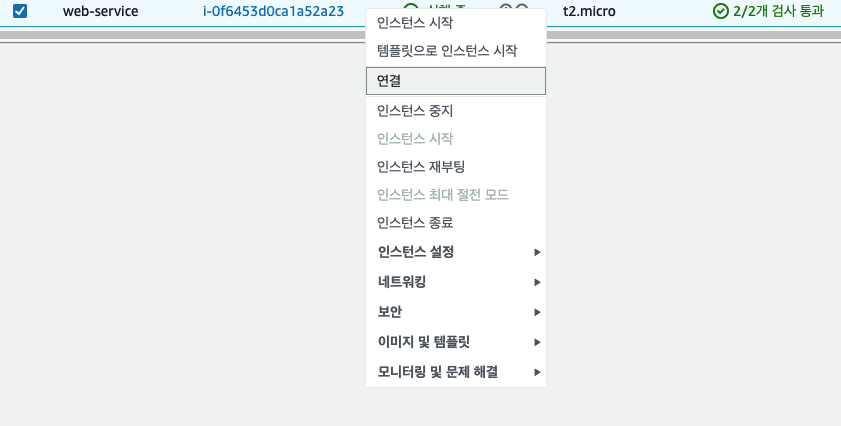
- 위에서 발급 받은 키 페어가 있는 위치로 디렉토리를 이동하여 맨 아래 예: "쌍따옴표"안에 있는 내용을 본인의 ./본인키이름.pem으로 채워 넣고 나머지는 붙여 넣기를 해주면 된다.
- 아래 사진에도 있지만 키에 대한 권한 변경은 필수다. 접속하기전 권한을 부여해주자 !
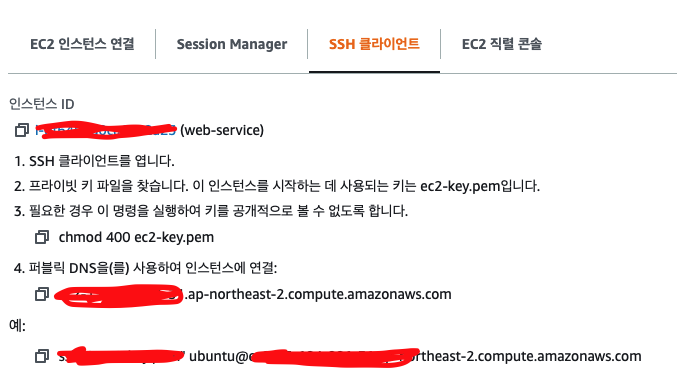
- 짜잔 접속 완료 !!
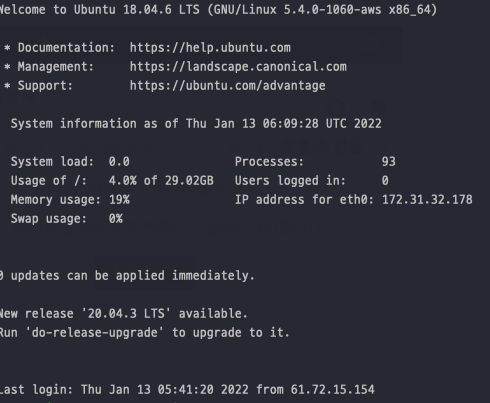
접속 실행 파일 생성
- 나는 매번 이렇게 주소를 입력하기 귀찮아서 접속해주는 실행파일을 생성했다 !
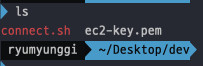
- 간단하게 .sh 파일을 만들어준다 !
(vi connect.sh)- vi 편집기를 통해 실행 파일 지정과 위에서 입력한 접속 명령어를 입력해주면 끝 ~~ !

- 이후 connect.sh 파일을 실행하면 끝 이다 !
& 혹시 permission denied: .sh 에러가 발생한다면
!# chmod +x ./sample.sh명령어를 통해 간단하게 권한을 변경해주자 !